【XMの口座開設方法・MT4(MT5)の起動まで】
場所にとらわれずにFXを楽しめるとあって、スマホによる取引がとても人気です。もちろんXMでもスマホ取引に対応しています。
実は口座開設もスマホを通して行うことができ、とても便利でおすすめです。今回はスマホでXMの口座開設を行う手順について、順番に解説していきます。
⦁ XMで口座開設
XMの公式サイトにアクセスしましょう。
アクセスしたら、緑色の「口座を開設する」ボタンをタップしてください。

リアル口座の登録1/2
個人情報の入力
はじめに「リアル口座開設登録1/2」の入力フォームが開きます。下にスクロールすると、個人情報の入力ページが表示されます。
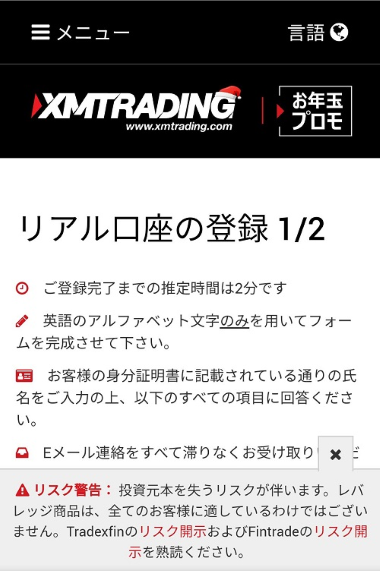
下のお名前・・・Ichiro
姓・・・Yamada
居住国・・・Japan
希望言語・・・日本語
電話・・・+819012345678 (09012345678の場合)
Eメール・・・×××gmail.com
※電話番号は日本の国番号+81を選択後、最初の数字を省いて入力してください。
取引口座詳細の選択
取引プラットフォームと口座タイプを選択します。
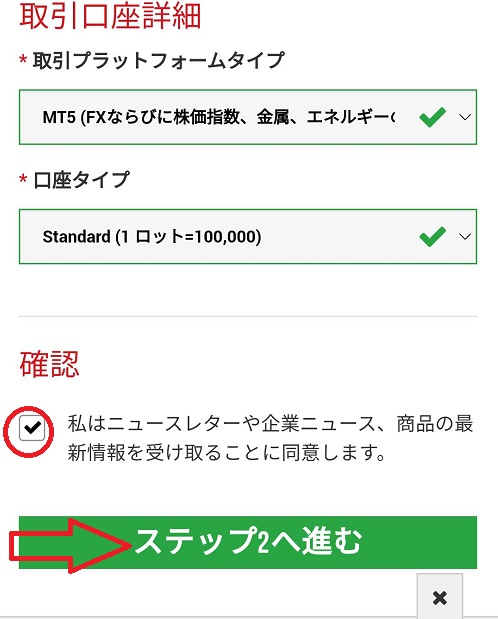
取引プラットフォームタイプ・・・MT5
口座タイプ・・・Standard
※取引プラットフォームは裁量取引を行う方はMT5、自動売買をメインに行う方はMT4がおすすめです。
※口座タイプは少額取引したい方はマイクロ口座、それ以外の方はスタンダード口座がおすすめです。ZERO口座はボーナスに制約があるので、利用する場合は追加で口座開設を行うことをおすすめします。
リアル口座の登録2/2
個人情報の入力
リアル口座開設登録1/2のフォームが開いたら、カタカナで入力を行いましょう。
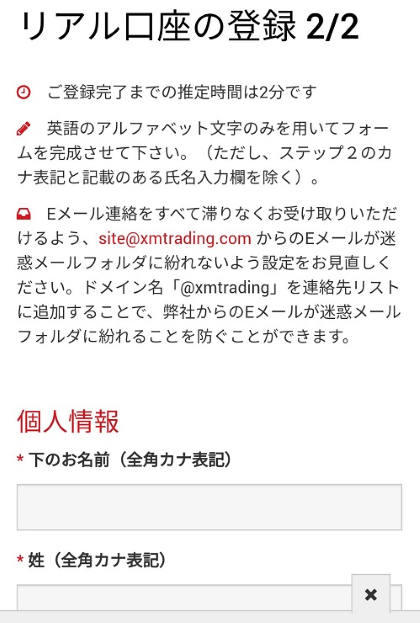
下のお名前・・・イチロウ
姓・・・ヤマダ
生年月日・・・「23-10-1980」
住所詳細の入力
次に現在の住所を入力していきます。必ず口座開設後にアップロードする本人確認書類と同じ住所を入力してください。
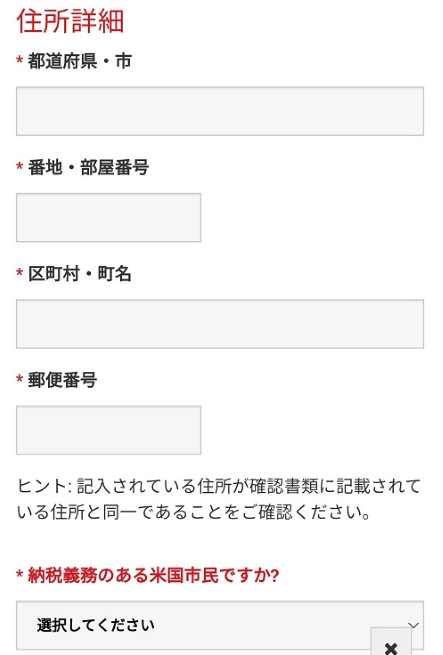
都道府県・市・・・Tokyo
番地・部屋番号・・・101-2-23
区町村・町名・・・Nagata-cho,Chiyoda-ku
郵便番号・・・111222
米国市民の確認・・・「いいえ」を選択
住所詳細は英語表記で入力する必要があります。上の住所は東京都千代田区永田町2-23 為替マンション101号室の英語表記です。
取引口座詳細を選択
取引口座の基本通貨やレバレッジを選択しましょう。以下のように選択するのがおすすめです。

口座の基本通貨・・・JPY
レバレッジ・・・1:888(最大888倍のレバレッジ)
口座ボーナス・・・「はい、ボーナスの受け取りを希望します。」
投資家情報の選択
投資家情報の選択を行います。国内FXのように審査が行われるわけではないので、アンケート感覚で入力しましょう。
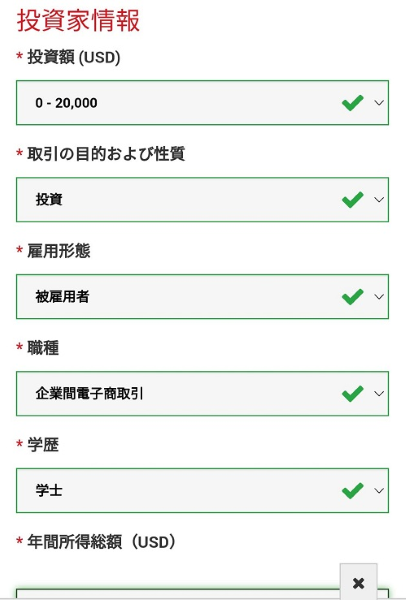
投資額(USD)・・・ドル換算で該当するものを選択
取引の目的および性質・・・投資
雇用形態・・・被雇用者 (会社員の方は被雇用者を選択)
職種・・・企業間電子取引
学歴・・・学士 (最終学歴を選択)
所得総額・・・ドルで換算した年収を選択
純資産・・・ドルで換算した総資産幅を選択
口座パスワードの設定&利用規約の確認
口座にログインする際のパスワードを設定してください。自動設定ではなく自分でパスワードを作成します。
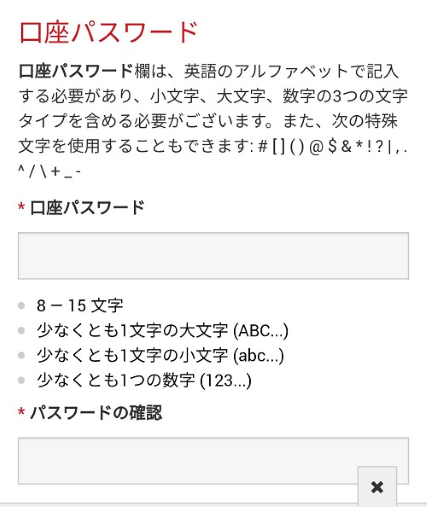
口座パスワード・・・大文字、小文字、数字を交えて8~15文字の長さで設定
パスワードの確認・・・パスワードを再度入力
利用規約にチェック
ここまで入力した後、利用規約にチェックを入れて「リアル口座開設」ボタンをタップしましょう。
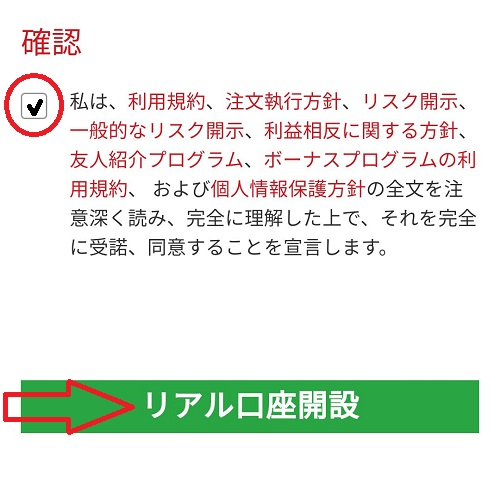
Eメールアドレスの確認
登録の完了
入力内容に間違いがなければ、登録したEメールアドレスに確認用のメールが届きます。
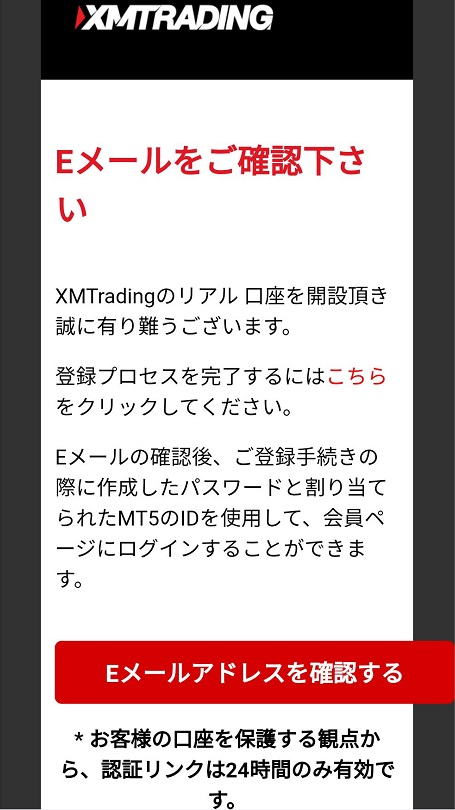
XMから受信したメール内にある「Eメールアドレスをご確認下さい。」というボタンをタップすると、リアル口座開設の完了です。
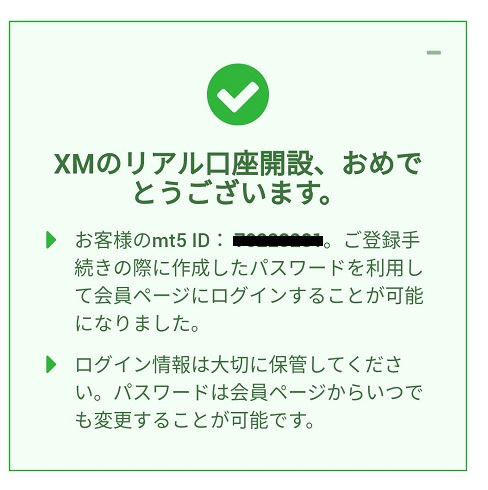
画面に記載されているMT5 IDは口座ログイン時に必要となるので保管しておいてください。
MT4(MT5)のIDやサーバー番号を確認
完了後、登録したメールアドレス宛に「MT4(MT5)のID」と「サーバー番号」が記載されたメールが送信されます。
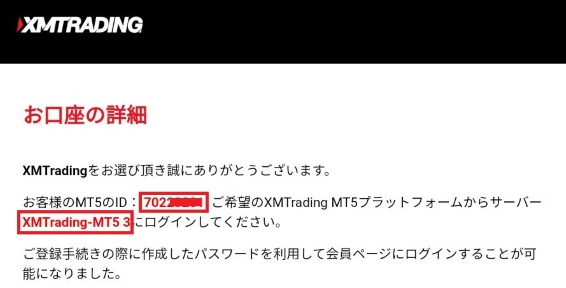
これらはMT4(MT5)にログインする際に必要になるので大切に保管しておきましょう。
本人確認書類の提出
口座開設が完了したら本人確認書類の送付が必要となります。新規口座開設ボーナス受け取りも本人確認書類の提出後なので、早めにアップロードを済ませてしまいましょう。
会員ページにログイン
本人確認書類をアップロードするには、会員ページにログインしている必要があります。MT4(MT5)IDとパスワードを入力し、ログインボタンをタップしてください。
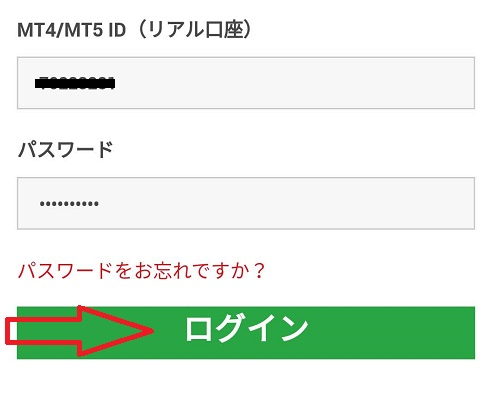
次にオレンジ色の「こちらより口座を有効化する」のボタンをタップしましょう。
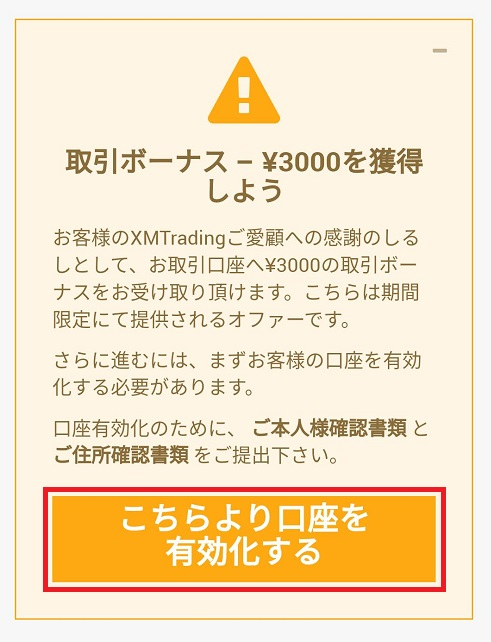
ここからは、本人確認書類のアップロードを行いますが、XMでは2種類の書類のアップロードが義務付けられています。
・身分証明書
・住所確認書類
身分証明書・住所確認書類のルール
2種類の本人確認書類はスマホで撮影し、撮影したものをアップロードするだけで終了しますが、以下のような細かいルールがあるので気を付けてください。
・有効期限内の書類
・写真や記載内容が分かるように撮影する
・ファイルの大きさは5MBまで
・写真ファイルはJPEG、PNG、GIF、PDF
・本人確認と住所確認は別々の書類
身分証明書の提出
本人確認書類に使用できる書類は以下の通りです。
・自動車運転免許証、パスポート、マイナンバーカード、写真付き住基カード、在留カードなど※いずれも有効期限内のもの
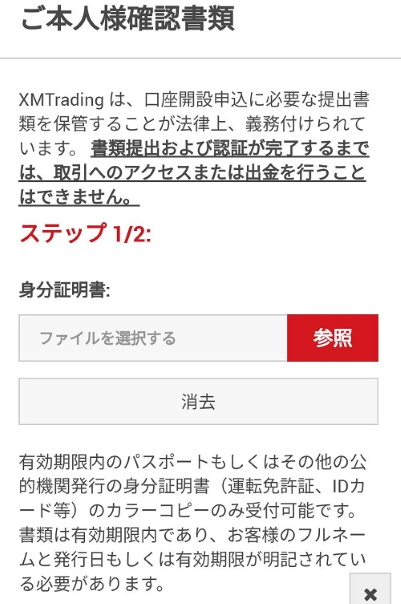
住所証明書の提出
・各種健康保険証、マイナンバーカード、住民票、公共料金請求書、クレジットカード/銀行利用明細書など※健康保険証とマイナンバーカードは有効期限内のもの、それ以外は発行から6か月以内のもの
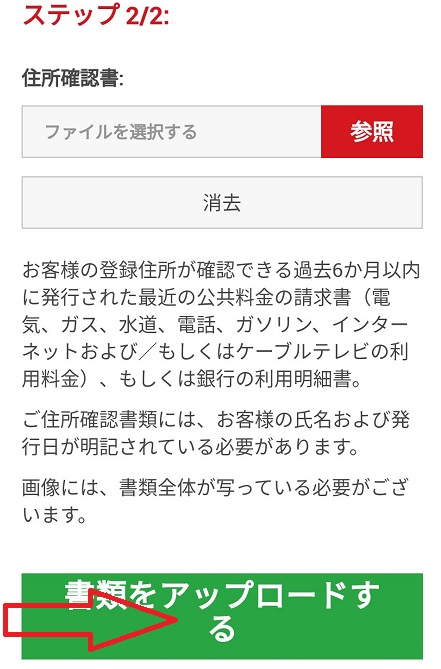
所定の場所に住所確認書類をアップロードしたら、一番下の「書類をアップロードする」をタップしましょう。
これで本人確認のアップロードが終了です。あとはXMに受理されるのを待ちましょう。
⦁ 取引ツールの起動
XMでスマホ取引を行う場合、MT4アプリやMT5アプリを利用するのが便利です。
スマホにMT4アプリやMT5アプリが入っていなければ、まずそれらをダウンロードするところから始めましょう。
アプリのインストール
アプリは以下のサイトからダウンロードすることができます。
・Androidの方⇒Google Play
・iPhoneの方⇒App Store
これらのサイトで「MT4」と検索したら、Meta Trader 4、Meta Trader 5をタップして、インストールを行うページを開きましょう。また、XMの公式サイトを経由すれば、MT4やMT5のサイトに直接アクセスすることができます。
MT4/MT5のページにある「インストール」ボタンをタップしてスマホへのインストールを行いましょう。
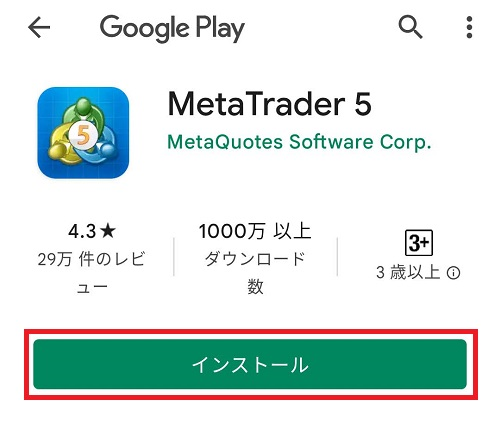
インストールが完了したら「開く」ボタンが現れるので、これをタップしてください。
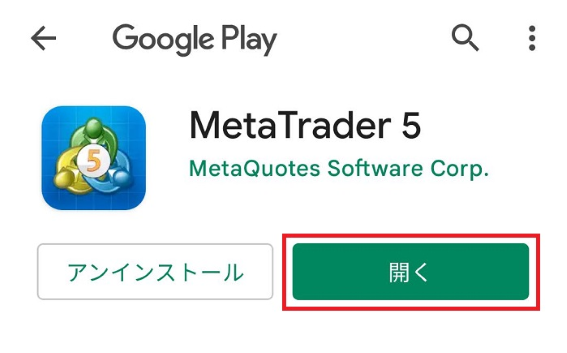
次にMT5規約への同意ページが表示されます。「受理」ボタンをタップすると、規約に同意したことになります。
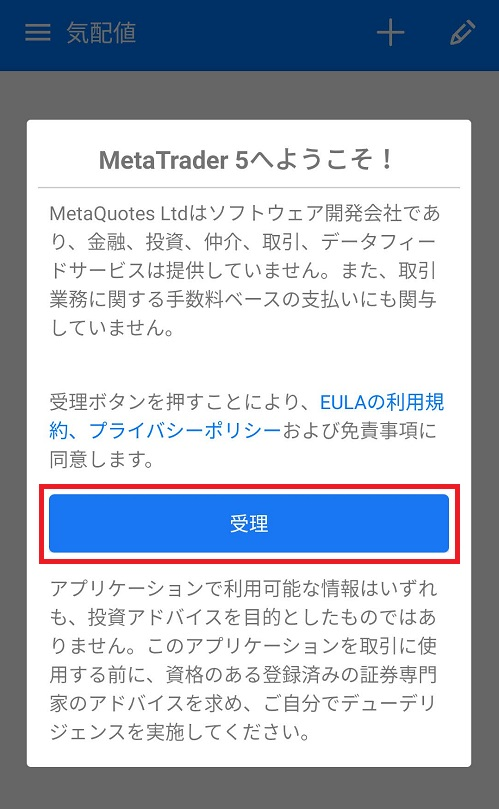
MT4(MT5)アプリにXMのアカウントを追加
MT4(MT5)アプリを開くと、気配値の画面がオープンします。初期の状態ではMT4(MT5)にデモアカウントしかないので、ここからXMのアカウントを追加していきます。
左上にある3本線をタップして手続きを進めてください。
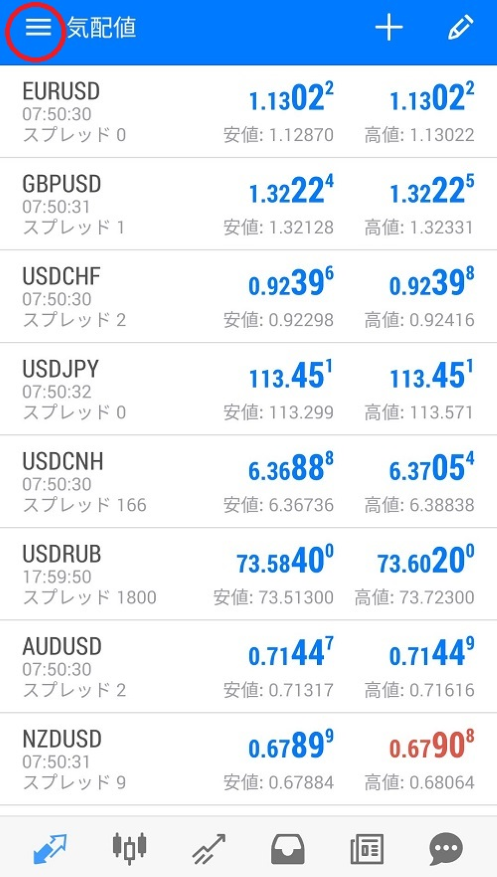
ここからXMの口座を追加していきます。「口座管理」の部分をタップしてください。
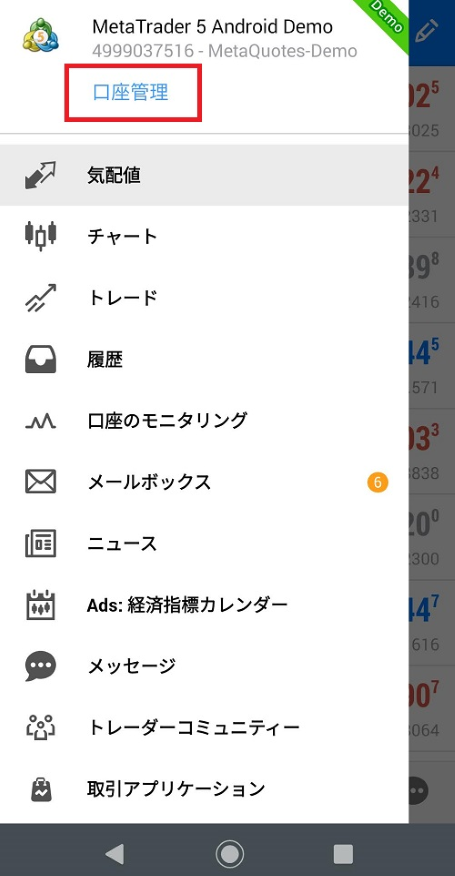
この時点ではデモ口座の画面が表示されていますが、XMの本番口座を追加していきます。右上の「+」ボタンをタップしましょう。
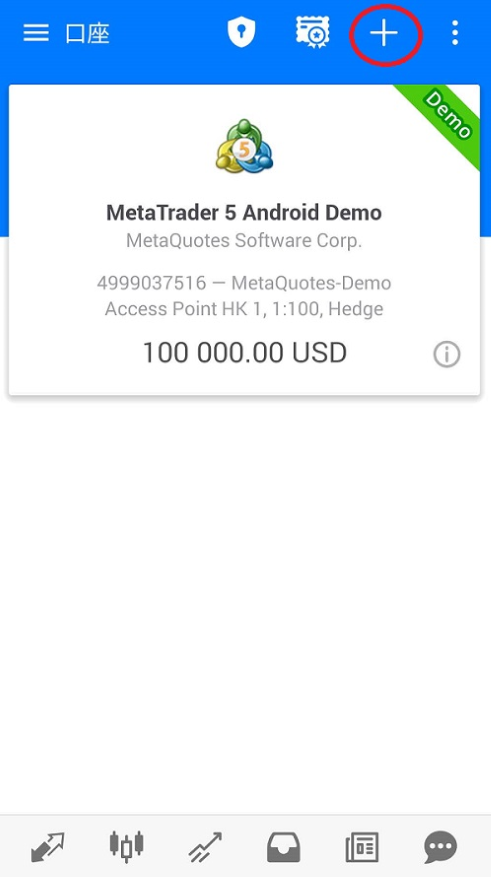
次に「XM」で検索し、「XMTrading」と表示されている場所をタップしましょう。
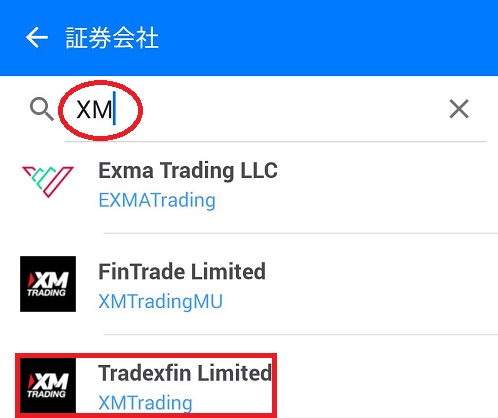
これでXMのアカウントが追加されました。
MT4(MT5)にログイン
MT4(MT5)で取引するためには、アカウントにログインする必要があります。以下3点を入力し、「ログイン」ボタンをタップしてください。
・ログイン
・パスワード
・サーバー
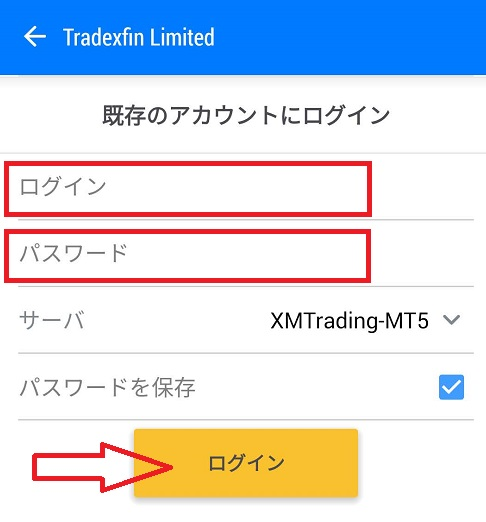
サーバーはすでに表示されているので、メールに記載されているMT4(MT5)のログインID、口座開設時に設定したパスワードを入力し、「ログイン」ボタンをタップしてください。
これでMT4(MT5)を利用できるようになります。※画像はMT5ですが、MT4でも同様の手続きを取ってもらえればOKです。